本文目录一览:
excel如何做“排列组合”函数
序列TEwTEwTAwDAxTAwTAxDEw里,不管T、E、w、A、D、x分别出现多少次,同一时刻每个字母都仅等于一个数字(0或者1)。没有其他限制的话,总共6个字母,每个有0和1两种可能,这样实际上就有2^6即64种组合。
字母取值组合
相应的,字符串所有组合只需要将每组字母代表数字代入字符串即可,如下:
000000000000000000000
000000000001000001000
000000000100000000100
000000000101000001100
000000010010010010000
000000010011010011000
000000010110010010100
000000010111010011100
001001001000001000001
001001001001001001001
001001001100001000101
001001001101001001101
001001011010011010001
001001011011011011001
001001011110011010101
001001011111011011101
010010000000000000010
010010000001000001010
010010000100000000110
010010000101000001110
010010010010010010010
010010010011010011010
010010010110010010110
010010010111010011110
011011001000001000011
011011001001001001011
011011001100001000111
011011001101001001111
011011011010011010011
011011011011011011011
011011011110011010111
011011011111011011111
100100100000100100000
100100100001100101000
100100100100100100100
100100100101100101100
100100110010110110000
100100110011110111000
100100110110110110100
100100110111110111100
101101101000101100001
101101101001101101001
101101101100101100101
101101101101101101101
101101111010111110001
101101111011111111001
101101111110111110101
101101111111111111101
110110100000100100010
110110100001100101010
110110100100100100110
110110100101100101110
110110110010110110010
110110110011110111010
110110110110110110110
110110110111110111110
111111101000101100011
111111101001101101011
111111101100101100111
111111101101101101111
111111111010111110011
111111111011111111011
111111111110111110111
111111111111111111111
这里使用VBA进行处理,如下代码供参考:
Sub T()
Dim ii%, T%, E%, w%, A%, D%, x%
ii = 1
For T = 0 To 1
For E = 0 To 1
For w = 0 To 1
For A = 0 To 1
For D = 0 To 1
For x = 0 To 1
Cells(2, ii + 1) = T
Cells(3, ii + 1) = E
Cells(4, ii + 1) = w
Cells(5, ii + 1) = A
Cells(6, ii + 1) = D
Cells(7, ii + 1) = x
Range("A" ii + 10).NumberFormatLocal = "@"
Range("A" ii + 10) = T E w T E w T A w D A x T A w T A x D E w
ii = ii + 1
Next x
Next D
Next A
Next w
Next E
Next T
End Sub
以上,希望能帮上忙!
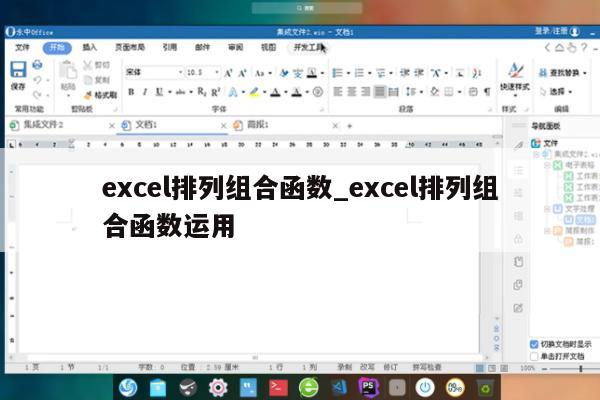
Excel里1和2的8位数排列组合公式是什么 怎么操作
A列要罗列出1和2所有8位数的组合——B列要罗列出所有1和3的8位数组合。
请点击输入图片描述
选择A2单元格——公式——插入函数——类别选择:文本——选择SUBSTITUTE——确定。
请点击输入图片描述
text输入框输入以下公式:RIGHT(DEC2BIN(255+ROW(A1)),8)——旧文本输入:0——新文本输入:2——确定。
请点击输入图片描述
按住A2单元格右下角不放向下填充填充公式——直到出现“#NUM!”就停止,删除错误值。
请点击输入图片描述
在B2单元格输入公式:=IF(ROW()257,"",SUBSTITUTE(TEXT(DEC2BIN(256-ROW(A1)),"00000000"),0,3))——向下填充公式直到出现空值。
请点击输入图片描述
END
excel有没有排列组合函数?
excel有排列组合函数,如:ROW函数
ROW函数的使用方法及步骤:
打开自己的Excel表格,即使是空表格也没关系。
2. 随意选中一个单元格输入函数“=ROW(A5)”(A5表示是第A列第5行,大家可以随意输入某列某行)。
3. 按“enter”回车键返回结果“5”(输入的是哪行返回结果就会是数字几)。
4. 在单元格B7中输入函数“=ROW()”(可以选择任意单元格)。
5. 按“enter”回车键返回结果“7”(在哪一行的单元格输入的函数返回结果就会是哪一个数字)。
常用的数列运算用法:
打开自己的Excel表格,可以是空表格。
2. 如果要计算的数列是1+2+3+······+130,那么任选一个单元格,在单元格内输入“=SUM(ROW(A1:A130))”。(SUM表示加法,这里A列可以是任何一列,只要保证行数是1到130就可以了)。
3. 按组合键“Shift+Ctrl+Enter”返回结果“8515”。
excel中排列组合的使用教程步骤图
在 Excel 中录入好数据之后要进行数据的排列组合,排列组合这个功能在Excel的统计功能中是颇为常用的一个功能。下面是由我分享的如何用excel的排列组合的教程,希望对你有用。
excel的排列组合的使用教程
排列组合步骤1:首先,看一下原始数据。A1和A2是两个主等级,B1:B4是四个附属等级,每个主等级都有四个附属等级。需要在C列显示出所有的组合情况。
排列组合步骤2:我们考虑用INDEX函数来实现这个功能。首先来看一下INDEX第二参数如何做。
排列组合步骤3:双击C1,输入公式=INT((ROW(A1)-1)/4)+1,下拉可以看到1出现了4次,2也出现了4次,这是因为B列数据4次以后就需要在A列偏移一个单元格。
排列组合步骤4:外面嵌套INDEX函数,输入:
=INDEX($A$1:$A$2,INT((ROW(A1)-1)/4)+1)
排列组合步骤5:下拉后就可以看到“一等”和“二等”各出现了4次。
排列组合步骤6:第二列数据和第一列数据不一样,我们需要循环引用B列的数据。也就是让1,2,3,4循环出现。所以我们考虑用MOD函数。双击D1,输入公式:
=MOD(ROW(A1)-1,4)+1
排列组合步骤7:下拉后我们可以看到如下图的效果:
排列组合步骤8:同样,外层嵌套INDEX函数,可以循环获得B列的数据,4行一遍:
=INDEX($B$1:$B$4,MOD(ROW(A1)-1,4)+1)
排列组合步骤9:最后,我们把公式合并在一个单元格中,就生成了最终结果组合。
=INDEX($A$1:$A$2,INT((ROW(A1)-1)/4)+1)INDEX($B$1:$B$4,MOD(ROW(A1)-1,4)+1)
excel排名函数的使用 方法
排名函数使用步骤1:打开要排名的Excel文件如下图;
排名函数使用步骤2:我们在排名的下面输入排名rank函数公式进行排名操作,如下图在单元格输入:“=RANK(G3,$G$3:$G$8)”点击回车;
排名函数使用步骤3:点击回车出现如下图排名结果;
排名函数使用步骤4:我们通过公式复制完成其他排名如下图;
排名函数使用步骤5:如下图我们也可以点击排名单元格公式查看检查相关信息。
猜你喜欢:
1. excel表格划线分三格的教程
2. excel表格统计个数的方法步骤图
3. excel制作横道图的教程
4. excel表格打印均匀设置的教程
5. Excel中进行设置横竖打印一张的操作技巧
